Tutoriel Capture One.
Générer des images pour la publication sur Internet.
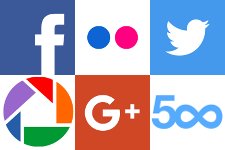
Les images destinées à la mise en ligne sur internet ont en général des caractéristiques bien spécifiques : une définition réduite, sRGB comme espace de couleur, un format standard comme le JPEG, et l'incrustation d'une signature ou d'un logo. Cette dernière option n'est pas obligatoire : cela ne réduit pas vraiment le risque de vol d'image, mais fait suivre les crédit de l'auteur en cas de re-publication par une tierce personne.
Ces caractéristiques sont bien différentes de celles que l'on choisirait pour une impression de tirages par exemple. Capture One permet de mémoriser autant de paramètres de sortie qu'on le souhaite. On pourra donc mémoriser un jeu de paramètres pour la publication sur internet, un autre pour l'impression de tirages, etc.
Remarque : dans la traduction française, Capture One nomme "Recette" ces jeux de paramètres.
Le cas à traiter.
Nous souhaitons par exemple produire des images pour les publier sur Facebook, avec les caractéristiques suivantes :
- Format JPEG.
- Espace de couleur : sRGB.
- On laissera le copyright mais on supprimera toutes les autres méta-données (, EXIF, etc). Ces informations sont de toute façon supprimées par Facebook et la plupart des autres réseaux sociaux.
- Dimensions de 1200 x 800 pixels pour les images en format paysage ou 800 x 1200 pixels pour les images en format portrait.
Remarque : on peut bien sûr choisir des dimensions différentes mais inutile de télécharger de la haute définition. - Incrustation d'un libellé ou d'une signature en surimpression de l'image (si vous le souhaitez).
La méthode.


Cliquez sur l'onglet d'outils Sortie.








Cette opération sera inutile la prochaine fois puisque les paramètres vont être mémorisés par Capture One.
Cherchez l'outil Paramètres de traitement. Cet outil comporte plusieurs onglets. Nous allons détailler les principaux
réglages à effectuer sur chacun de ces onglets.
L'onglet Basique.
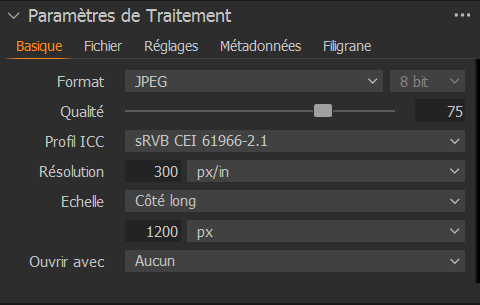
Sur l'onglet Basique, renseignez les informations suivantes :
- Format : JPEG QuickProof ou JPEG.
Le choix du format JPEG QuickProof permet un traitement plus rapide mais la qualité de l'image est moindre. Elle est cependant suffisante pour une mise en ligne sur Internet, cette option est déconseillée pour des fichiers destinés à l'impression. Comme son nom l'indique le format JPEG QuickProof est destinée à la génération rapide d'épreuves de travail. - Qualité : 75% (suffisant pour une publication sur Facebook).
- Profil ICC : sRVB.
- Résolution : la résolution n'est prise en compte que si vous définissez les dimensions de l'image (paramètre suivant) autrement qu'en pixels (pouces, centimètres, etc).
- Échelle : choisissez comment définir les dimensions de l'image : largeur et hauteur, uniquement le côté long, etc.
- Dimension : 1200 px est une valeur correcte en vue d'une publication sur le Web.
- Les autres paramètres peuvent rester inchangés.
L'onglet File.
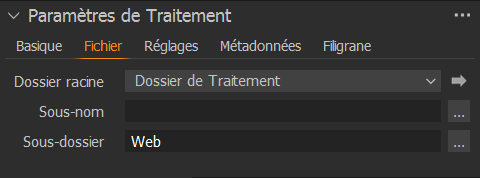
L'onglet File permet de définir le nom des fichiers de sortie et l'emplacement sur le disque où seront générés ces fichiers.
- Dossier racine : la plupart du temps vous laisserez le dossier racine sur
Dossier de sortiemais vous avez la possibilité de choisir n'importe quel autre emplacement sur le disque. - Sous-nom : le nom du fichier peut être construit à partir de nombreuses informations automatiques (date du jour, information exif de la photo, etc). Si ce champ est laissé vide, le nom de la photo sera inchangé.
- Sous-dossier : enfin le sous-dossier, s'il est indiqué, sera créé dans le dossier racine déjà défini.
L'onglet Métadonnées.
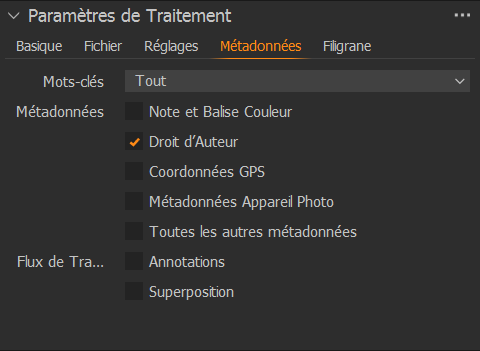
Sur l'onglet Métadonnées, retirez les coches pour toutes les métadonnées. Vous pouvez cependant conserver le Copyright
si toutefois il est correctement renseigné.
L'onglet Filigrane.
Cliquez sur l'onglet Filigrane et renseignez les informations suivantes.
Nous avons choisir pour l'exemple d'incruster l'image d'un appareil photo en haut à gauche de l'image.
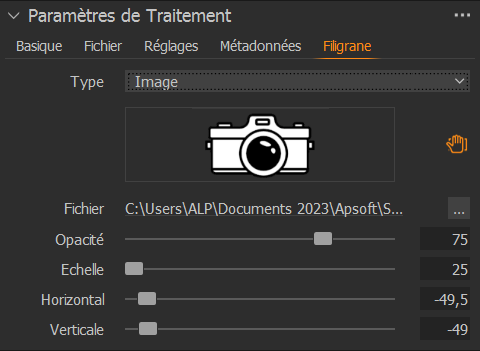
- Type : texte ou image (pour notre exemple ce sera image).
- Fichier : sélectionnez un fichier image.
- Opacité : 75% (c'est en général une bonne valeur).
- Échelle : ajustez la taille de l'incrustation et une police de caractères s'il s'agit d'incruster un texte.
- Horizontal et Verticale : ajustez ces deux curseurs pour positionner le filigrane à l'endroit voulu.
Traiter.
Un pictogramme en forme de roue dentée s'affiche en orange sur la ou les images en cours de traitement.
Lorsque ce dernier sera terminé, le pictogramme deviendra gris, indiquant ainsi quelles sont les images qui ont déjà été générées.
A savoir aussi...
-
L'ensemble de ces paramètres de sortie sont mémorisés et sont utilisables dans toutes les sessions. Ils sont listé dans l'outil
Préréglages de traitement.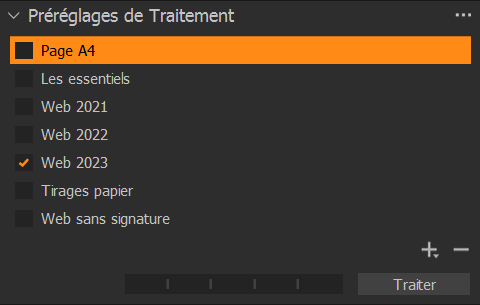
Le préréglage qui est sélectionné est utilisé pour l'affichage dans la visionneuse. Sur notre copie d'écan il s'agit donc de
Page A4.
Le ou les préréglages cochés sont utilisés pour générer les fichiers de sortie. Il est donc tout à fait possible de générer en une seule opération plusieurs jeux de fichiers, dans des formats différents. - On peut lancer le traitement sur plusieurs photos à condition :
- De sélectionner toutes ces photos dans le navigateur.
- Que l'option
 soit activée sur la barre d'outils.
soit activée sur la barre d'outils.


Si vous avez aimé cette page, n'hésitez pas à la partager sur votre réseau préféré :